
Windows8はWindows7とは大きく異なりましたが、変更はスピードアップしているだけです— Windows 8.1 Windows 8以降、かなりの数の変更が加えられています。アップグレード元のWindowsのバージョンに関係なく、学ぶべき新しいことがあります。
これは完全なリストではありませんが、Windows 8.1を理解し、探している設定を見つけるのに役立ちます。特に、Windows7または8以降に移動した場合はそうです。
デスクトップオプションはデフォルトでは有効になっていません
関連: デスクトップPC用にWindows8.1を最適化する方法
マイクロソフトは、 デスクトップユーザーにとってWindows8.1の煩わしさを軽減します 、ただし、デフォルトで気付く唯一の違いは、[スタート]ボタンが戻っていることです。デスクトップを起動して、マウスを画面の上部に移動したときにアプリスイッチャーとチャームが表示されないようにする場合は、これらのオプションを自分で構成する必要があります。これを行うには、タスクバーを右クリックし、[プロパティ]を選択して、[ナビゲーション]タブのオプションを変更します。

2回のクリックでシャットダウンできます
Windowsキー+ Xを押すか、[スタート]ボタンを右クリックして、パワーユーザーメニューを開きます。このメニューには、コントロールパネル、タスクマネージャー、ファイルエクスプローラーなどの一般的に使用されるオプションにすばやくアクセスできるショートカットが含まれています。 Windows 8.1では、このメニューからシャットダウンできるようになりました。Windows7の場合と同じ数のクリックが必要です。
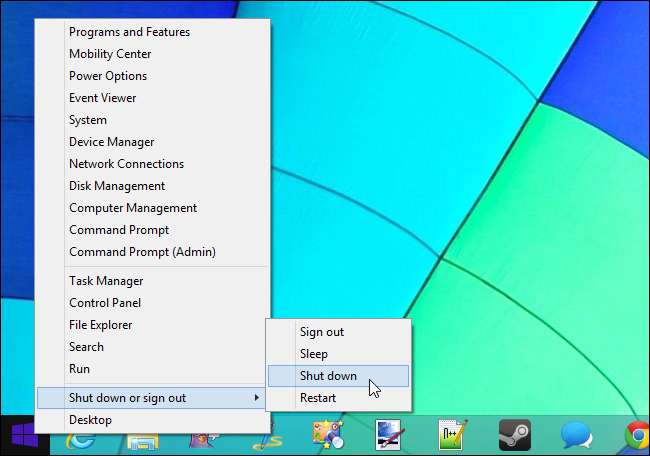
デフォルトのファイルの関連付けはまだイライラしています
関連: Windows 8のデスクトップで画像、音楽、ビデオ、PDFファイルを開く方法
Windows8.1のフィレットアソシエーション デスクトップユーザーにとってはまだ不快です。デスクトップから画像を開くと、タスクバーとデスクトップ全体が非表示になっているフルスクリーンのモダンインターフェイスに移動します。各環境に独自のファイルの関連付けがあることは理にかなっているため、デスクトップから画像を開くとデスクトッププログラムが表示されますが、Microsoftはこれを行っていません。
デスクトップを使用する場合は、[デフォルトのプログラム]コントロールパネルに移動して、画像、PDF、音楽、およびビデオファイルのデフォルトのファイルの関連付けを変更する必要があります。
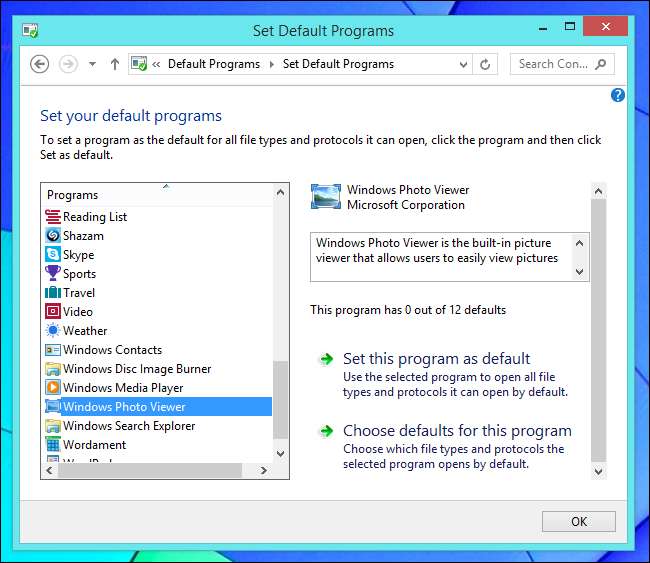
Bing統合を無効にすることができます
MicrosoftのBing検索エンジンはWindows8.1に統合されているため、システムの検索機能からBingを使用して簡単に検索できます。これを実現するために、コンピューターで入力を開始した検索はBingのサーバーに送信されます。入力した検索をBingに送信したくない場合は、次のことができます。 Bing統合を無効にする PC設定アプリの[検索とアプリ]パネルから。
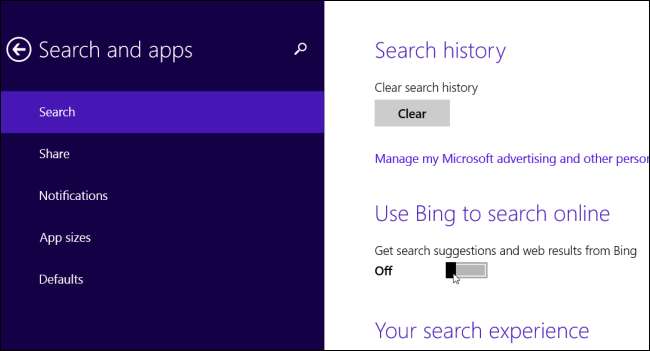
タイルはデフォルトでは作成されません
Windows 8アプリまたはデスクトッププログラムをインストールすると、Windows8はスタート画面にタイルを自動的に作成しました。 Windows 8.1はこれを行わなくなり、スタート画面のレイアウトを完全に制御できるようになりました。新しくインストールしたプログラムのタイルを追加するには、矢印ボタンをクリックするか、スタート画面を上にスワイプします。アプリケーションのショートカットを右クリックまたは長押しし、[開始に固定]を選択してタイルを作成します。
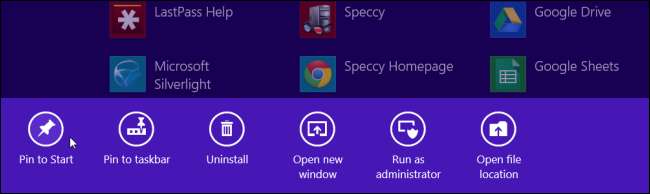
SkyDriveはSkyDriveフォルダ内のファイルのみを同期します。ほとんどの場合
関連: Windows8.1でSkyDriveと任意のフォルダーを同期する方法
Windows8.1のSkyDrive統合 C:\ Users \ NAME \ SkyDriveにあるSkyDriveフォルダー内のファイルとフォルダーのみを同期します。このフォルダ外のフォルダを同期することはできません。また、古いシンボリックリンクのトリックも機能しません。 SkyDriveは、Camera Rollフォルダー内の写真も同期しますが、Picturesフォルダー内の他の画像は同期しません。
別のフォルダを同期するには、試してみる必要があります SkyDriveに移動し、他の場所にシンボリックリンクを作成します 。

ライブラリはデフォルトで非表示になっています
関連: Windows8.1および10のファイルエクスプローラーでライブラリを元に戻す方法
ライブラリは、最新のアプリで引き続き頻繁に使用されていますが、デフォルトで非表示になっています。たとえば、画像アプリケーションは画像ライブラリにアクセスでき、ビデオプレーヤーはビデオライブラリにアクセスできます。
と ライブラリを再び表示する 、ファイルブラウザの左ペインを右クリックして、[ライブラリを表示]を選択します。
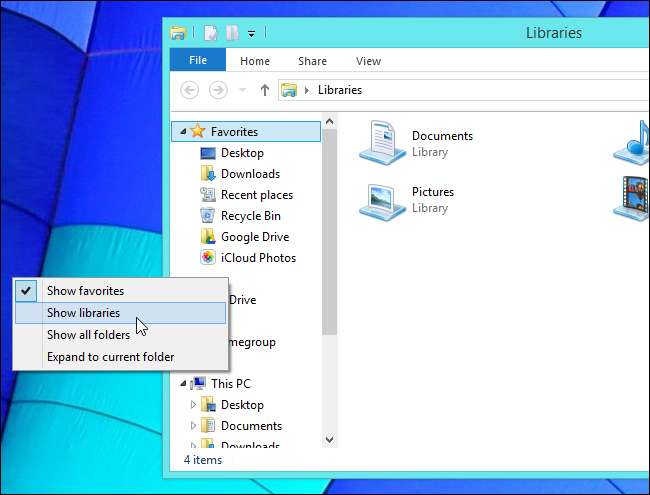
InternetExplorerの2つのインターフェイス
Internet Explorerは、フルスクリーンのWindows8スタイルのものとデスクトップアプリケーションの2つのインターフェイスを引き続き提供します。スタート画面からInternetExplorerタイルを起動すると、Windows8スタイルのInternetExplorerが表示されます。
Internet ExplorerタイルをクリックしたときにデスクトップバージョンのInternet Explorerを使用する場合は、デスクトップでIEを開き、歯車メニューをクリックして、インターネットオプションを選択します。 [プログラム]タブをクリックし、InternetExplorerを設定して[デスクトップのInternetExplorerで常に]を開きます。
Internet Explorerがデフォルトのブラウザでない場合は、常にデスクトップで開き、この設定を変更することはできません。
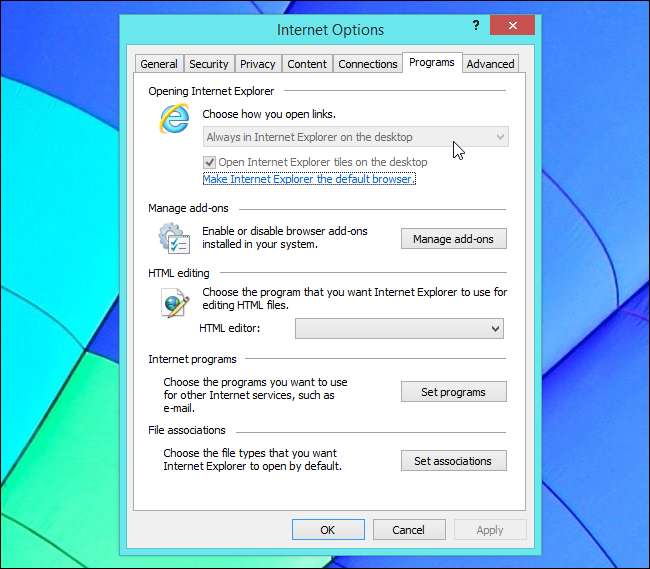
スナップが改善されました
関連: Windows8.1で最新のインターフェイスがどのように改善されるか
スナップは、一度に複数のアプリを使用できるため、Windows8アプリを使用する上で非常に重要な部分です。ノートパソコンやデスクトップではかなり制限されているように感じますが、タブレットではさわやかでパワフルです。
アプリをスナップするには、画面の左側からスワイプして、アプリのタイルを画面の左側または右側に配置します。現在のアプリと一緒にスナップします。マウスを使用して、マウスを画面の左上隅に移動し、アプリのタイルを画面上の目的の場所にドラッグアンドドロップします。画面の解像度に応じて、アプリのサイズを変更して、好きなだけスペースを使用したり、画面に3つ以上のアプリを一度に表示したりできるようになりました。 Windows8.1の最新のインターフェースはたくさんあります 母 Windows8よりも強力 。
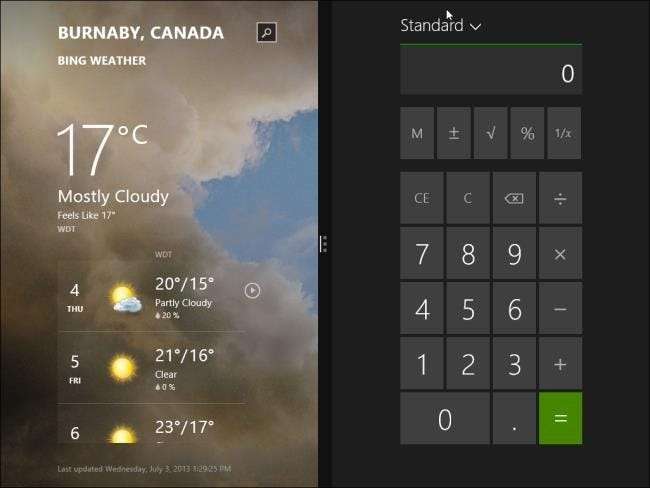
管理ツールはデフォルトで非表示になっています
関連: Windows8の最新のUI画面に管理ツールを表示する方法
通常、Windowsの管理ツールフォルダーにあるシステムツール(タスクスケジューラ、イベントビューア、サービス、コンピューター管理ツールなどのアプリケーション)は非表示になっています。これらは[すべてのアプリ]リストに表示されず、インストールされているアプリケーションを検索しても見つけることができません。それらが必要な場合は、スタート画面に移動し、Windowsキー+ Cを押して、[設定]を選択し、[タイル]を選択して、 [管理ツールの表示]オプションを有効にします [タイル]ペイン。それらはすべてのアプリに表示され、名前で検索すると表示されます。
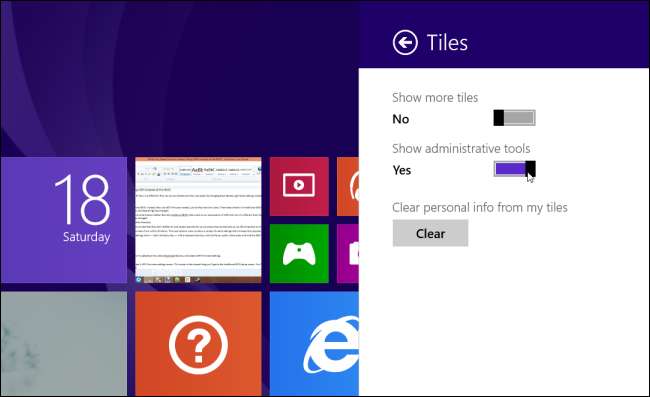
ここでは主にデスクトップに焦点を当てましたが、タブレットユーザーも除外されていません。タブレットでWindows8.1を使用している場合は、チェックアウトしてください Windows8.1がタブレットユーザーにもたらす新機能のリスト 。
画像クレジット: FlickrのRodrigoGhedin






